Cara mencadangkan profil browser Brave

Panduan lengkap untuk mencadangkan dan memulihkan profil pengguna di browser Brave dengan langkah-langkah yang jelas dan aman.
Apakah Anda memiliki beberapa file gambar, grafik, atau foto pribadi yang ingin Anda edit di PC Linux Anda? Tidak yakin tentang aplikasi apa yang digunakan untuk melakukan pengeditan ini? Kami dapat membantu! Ikuti panduan ini saat kami membahas cara membuat pengeditan gambar dasar di Linux.
Menginstal Gimp
Ada banyak editor gambar yang berguna di platform Linux. Namun, tidak ada yang cukup serbaguna dan bermanfaat seperti Gimp. Ini menawarkan fitur pengeditan dasar yang sangat baik seperti cropping, re-sizing, color correction, dan banyak lagi.
Seiring dengan fitur pengeditan dasar Gimp yang fantastis, ada alasan lain untuk menggunakan Gimp untuk kebutuhan pengeditan gambar dasar Anda: ini adalah satu-satunya editor gambar yang dapat diinstal pada hampir semua distribusi Linux, besar atau kecil. Bahkan memiliki versi Windows!
Untuk menginstal editor gambar Gimp, mulailah dengan meluncurkan jendela terminal di desktop Linux. Anda dapat membuka jendela terminal dengan menekan Ctrl + Alt + T atau Ctrl + Shift + T pada keyboard. Kemudian, setelah jendela terminal terbuka, ikuti petunjuk baris perintah yang diuraikan di bawah ini yang sesuai dengan sistem operasi yang Anda gunakan.
Ubuntu
Di Ubuntu Linux, Anda dapat menginstal editor gambar Gimp dengan perintah Apt di bawah ini.
sudo apt install gimp
Debian
Untuk membuat Gimp bekerja di Debian Linux, gunakan perintah Apt-get di bawah ini.
sudo apt-get install gimp
Arch Linux
Pengguna Arch Linux dapat dengan mudah menginstal editor gambar Gimp dengan perintah Pacman di jendela terminal.
sudo pacman -S gimp
Fedora
Fedora Linux memiliki editor gambar Gimp yang tersedia untuk instalasi, dan pengguna dapat menginstalnya dengan perintah manajer paket Dnf di bawah ini.
sudo dnf instal gimp
BukaSUSE
Jika Anda menggunakan OpenSUSE Linux, Anda dapat menginstal editor gambar Gimp dengan perintah instalasi Zypper berikut .
sudo zypper instal gimp
pak datar
Editor gambar Gimp ada di toko Flathub Flatpak. Gimp tersedia sebagai Flatpak adalah berita bagus, karena ini berarti bahwa apa pun distribusi Linux yang Anda gunakan, besar atau kecil, ada cara mudah untuk mengaktifkan dan menjalankan aplikasi.
Untuk memulai proses penginstalan editor gambar Gimp dari toko Flatpak Flathub, Anda perlu menginstal runtime Flatpak. Untuk melakukan ini, instal paket "flatpak" di terminal. Atau, ikuti panduan mendalam kami tentang cara mengatur Flatpak di Linux .
Setelah Anda mengatur runtime Flatpak di PC Linux Anda, penginstalan dapat dimulai. Gunakan perintah flatpak remote-add untuk berlangganan ke toko aplikasi Flathub.
flatpak remote-add --if-not-exists flathub https://flathub.org/repo/flathub.flatpakrepo
Setelah Anda berlangganan toko aplikasi Flathub di Flatpak, gunakan perintah install flatpak untuk mendapatkan Gimp.
flatpak instal flathub org.gimp.GIMP
Jepret
Selain berada di toko aplikasi Flathub Flatpak, Gimp juga ada di toko paket Snap. Seperti Flatpak, Gimp yang tersedia di toko Snap memungkinkan banyak sistem operasi Linux untuk mendapatkan akses mudah ke aplikasi bahkan jika itu tidak ada di sumber aplikasi utama mereka.
Untuk menginstal versi Snap, mulailah dengan mengaktifkan runtime Snapd di komputer Anda . Kemudian, gunakan perintah snap install di bawah ini untuk mendapatkan Gimp.
sudo snap instal gimp
Lakukan pengeditan gambar dasar dengan GIMP
Luncurkan program editor gambar Gimp di desktop Linux. Kemudian, setelah aplikasi terbuka, luncurkan pengelola file Linux, cari gambar yang ingin Anda edit, dan klik kanan dengan mouse untuk membuka menu klik kanan.
Di dalam menu klik kanan, cari opsi "Buka dengan" dan pilih "Gimp" untuk membuka gambar yang ingin Anda edit di Gimp.
Memotong gambar
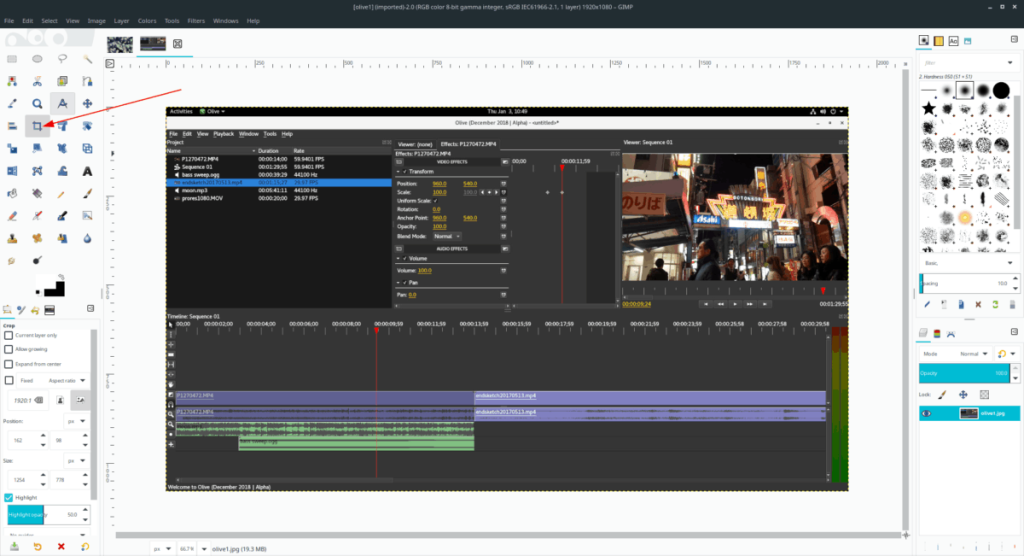
Apakah Anda perlu memotong gambar? Inilah cara melakukannya di Gimp. Pertama, klik ikon "Pangkas", dan klik dengan mouse. Memilih "Pangkas" akan menempatkan Gimp ke mode tanam.
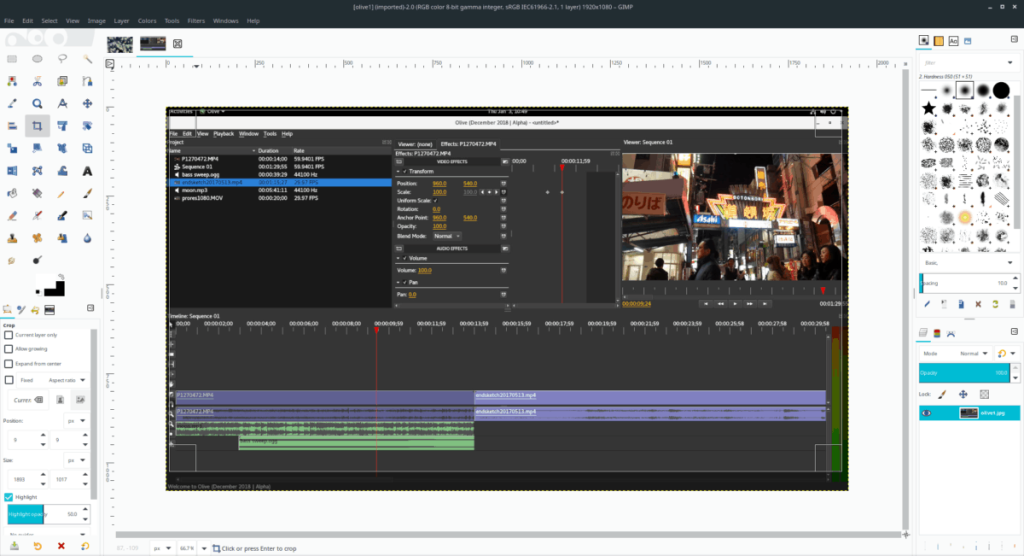
Gunakan mouse untuk menyeret overlay crop ke gambar, dan skala overlay ke ukuran crop yang diinginkan. Kemudian, tekan Enter pada keyboard untuk mengonfirmasi pemotongan.
Mengubah ukuran
Ingin mengubah ukuran gambar? Klik pada ikon "Skala". Memilih "Skala" akan memunculkan jendela overlay "Skala". Tulis ukuran yang diinginkan di "Lebar" dan "Tinggi". Kemudian, tekan Enter untuk mengubah ukuran gambar.
Atau, seret tepi gambar untuk mengubah ukuran gambar.
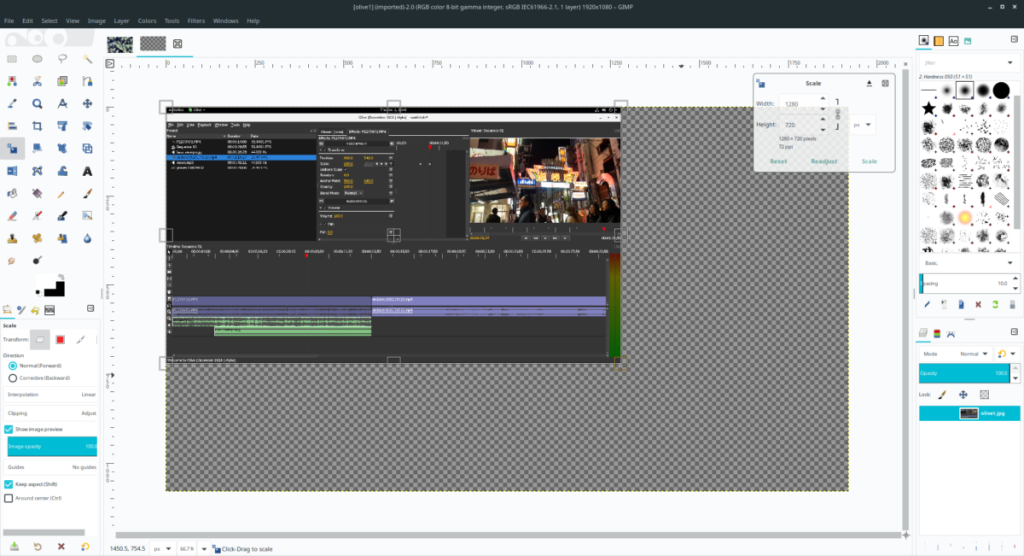
membalik
Jika Anda ingin membalik atau "mencerminkan gambar" foto di Gimp, cari ikon "Balik" dan klik. Kemudian, setelah mengklik “Flip tool”, klik mouse Anda pada foto untuk langsung membaliknya.
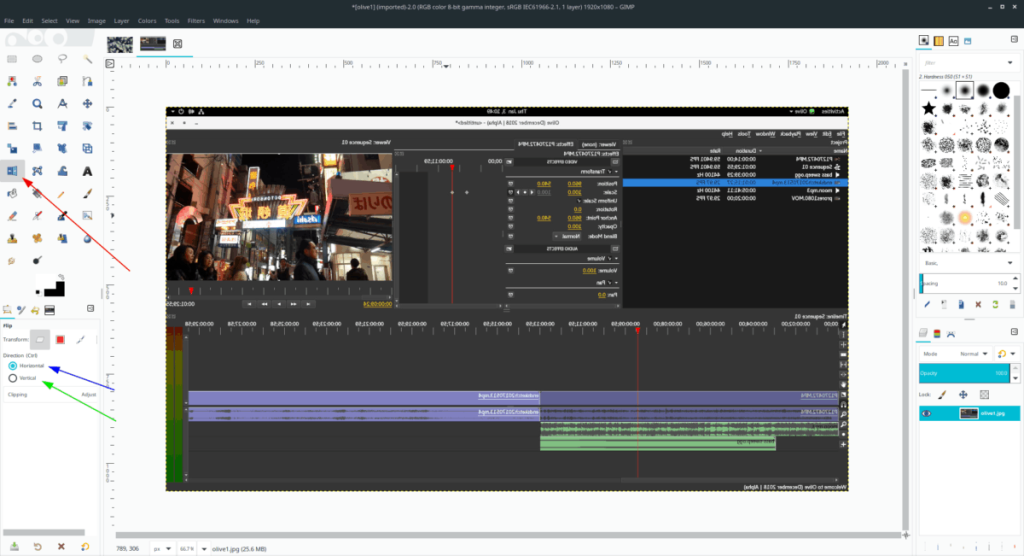
Untuk membalik secara horizontal, pilih "Horizontal." Untuk vertikal, pilih "Vertikal".
Kecerahan/Kontras
Ingin menyesuaikan kontras gambar atau foto? Pilih menu tarik-turun. Dari sana, temukan "Brightness-Contrast" di menu, dan pilih dengan mouse.
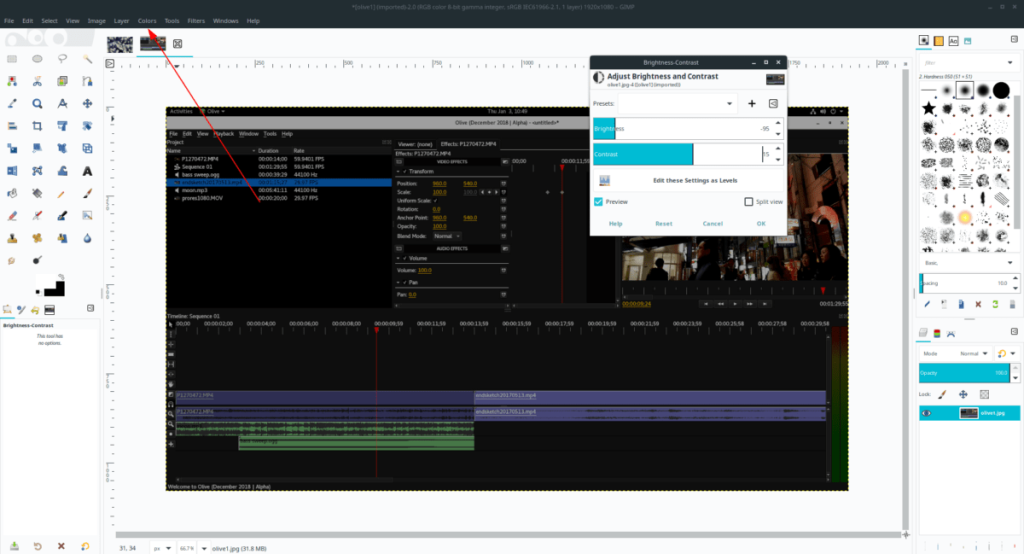
Dengan memilih “Brightness-Contrast”, jendela pop-up kecerahan dan kontras akan muncul. Gunakan penggeser untuk menyesuaikan kecerahan dan kontras.
Koreksi otomatis
Gimp memiliki fitur koreksi otomatis luar biasa yang dapat menangani banyak pengeditan gambar seperti warna, kecerahan, dan hal lainnya. Untuk menggunakan fitur koreksi otomatis, lakukan hal berikut.
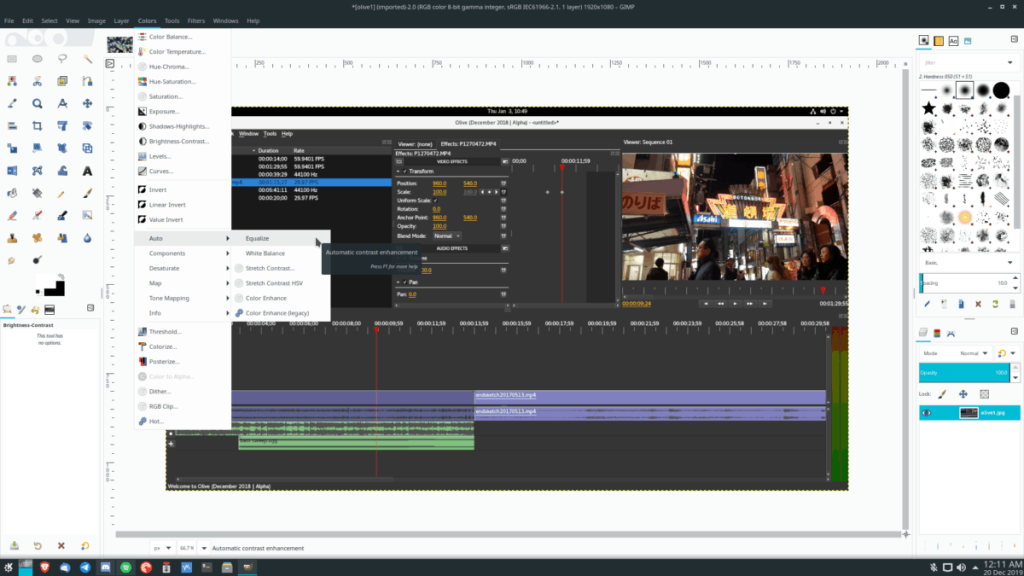
Pertama, temukan "Warna" dan pilih dengan mouse. Kemudian, cari "Otomatis." Setelah menemukan "Otomatis", pilih salah satu opsi koreksi otomatis untuk menyesuaikan gambar Anda.
Panduan lengkap untuk mencadangkan dan memulihkan profil pengguna di browser Brave dengan langkah-langkah yang jelas dan aman.
Pelajari cara menginstal Linux Lite, sistem operasi berbasis Ubuntu yang ringan dengan antarmuka XFCE4.
Jika Anda menggunakan banyak PPA di PC Ubuntu dan baru saja meningkatkan ke Ubuntu 20.04, Anda mungkin memperhatikan bahwa beberapa PPA Anda tidak berfungsi, karena
Baru mengenal Linux dan ingin menambahkan musik Anda ke Rhythmbox tetapi tidak yakin bagaimana melakukannya? Kami dapat membantu! Ikuti panduan ini saat kami membahas cara mengatur
Apakah Anda perlu mengakses PC atau Server Ubuntu jarak jauh dari PC Microsoft Windows Anda? Tidak yakin tentang bagaimana melakukannya? Ikuti bersama dengan panduan ini saat kami tunjukkan kepada Anda
Apakah Anda menggunakan browser web Vivaldi sebagai driver harian Anda di Linux? Apakah Anda mencoba mencari cara untuk mencadangkan pengaturan browser Anda untuk penyimpanan yang aman? Kami
Cara Mengunduh Podcast Dari Terminal Linux Dengan Podfox
Cara Menemukan File Duplikat Dan Membersihkannya Di Linux Dengan FSlint
Apakah Anda membutuhkan klien podcast yang bagus dan elegan untuk desktop Linux Anda? Jika demikian, Anda perlu mencoba CPod. Ini adalah aplikasi kecil yang ramah yang membuat mendengarkan
TuxGuitar adalah alat pembuat musik open-source. Dengan itu, pengguna dapat membuat dan mengedit tabulasi gitar mereka sendiri. Dalam panduan ini, kita akan membahas bagaimana caranya








